Преглед садржаја
Понекад у Екцел-у уносимо датум, али он га враћа као гомилу бројева јер чува вредност датума као број. Ово чини скуп података веома тешким за разумевање. У овом чланку ћемо научити неке начине да конвертујете број у датум у Екцел-у.
Радна свеска
Преузмите следећу радну свеску и вежбу.
6 једноставних начина за претварање броја у датум у програму Екцел
1. Коришћење падајућег менија Формат бројева у Претвори број у датум
Коришћењем падајућег менија Формат броја са траке можемо брзо претворити бројеве у датум. Под претпоставком да имамо скуп података ( Б4:Д10 ) начина плаћања купаца са датумима. Видимо да су датуми приказани као бројеви. Сада ћемо конвертовати ове бројеве у формат датума.
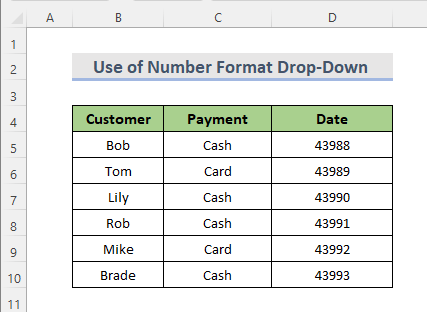
КОРАЦИ:
- Прво, изаберите опсег ћелија Д5:Д10 .
- Следеће, идите на картицу Почетна .
- Затим изаберите падајући мени из Број одељак.
- Након тога, изаберите ' Кратак датум ' или ' Дуги датум ' из падајућег менија.

- Коначно, можемо видети да су сви бројеви конвертовани у датуме.
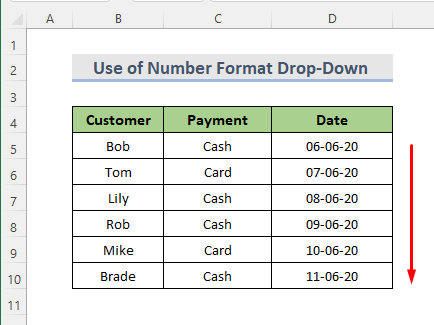
2 Уграђена опција формата датума за претварање броја у датум
Екцел има неке уграђене опције формата за претварање бројева у датум. Претпоставимо да имамо скуп података ( Б4:Д10 ) различитихизносе плаћања купаца са датумом. У опсегу Д5:Д10 , конвертоваћемо бројеве у датум.
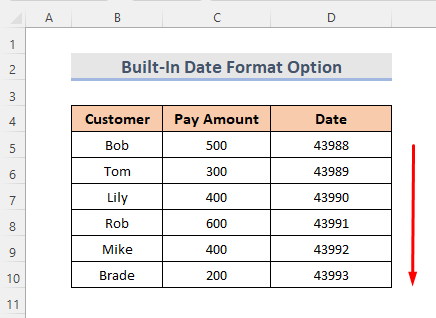
КОРАЦИ:
- Најпре изаберите опсег ћелија Д5:Д10 .
- Затим идите на картицу Почетна .
- Сада из Број део траке, притисните икону Покретач дијалога у десном доњем углу.
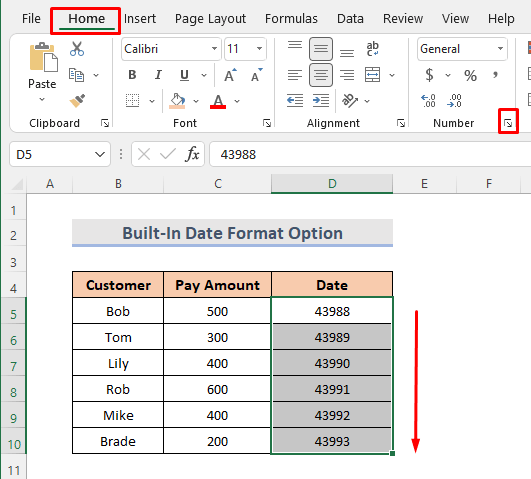
- Овде можете видети да се појављује прозор Формат Целлс .
- Након тога, идите на картицу Број .
- Следеће од ' Категорија' , изаберите ' Датум '.
- У пољу ' Тип ' изаберите формат који желимо да видимо као датум.
- Кликните на ОК .

- На крају, можемо видети резултат.

3. Креирајте прилагођено форматирање датума да бисте конвертовали број у датум у Екцел-у
Можемо да креирамо прилагођено форматирање датума у Екцел-у. Ово нам помаже да скуп података учинимо пријатељским. Из скупа података ( Б4:Д10 ), применићемо прилагођени формат датума у опсег ћелија Д5:Д10 .

КОРАЦИ:
- Прво, изаберите опсег Д5:Д10 .
- Затим идите на Почетну страницу таб &гт; Број секција &гт; Икона покретача дијалога .
- Отвара се прозор Формат ћелије .
- Сада идите на картицу Почетна .
- Овде, у оквиру ' Категорија ', изаберите ' Прилагођено '.
- Затим у поље ' Тип ' упишите жељеноформату. Укуцамо „ дд-мм-ииии” тамо.
- На крају, кликните на ОК .

- Коначно можемо да видимо резултат.
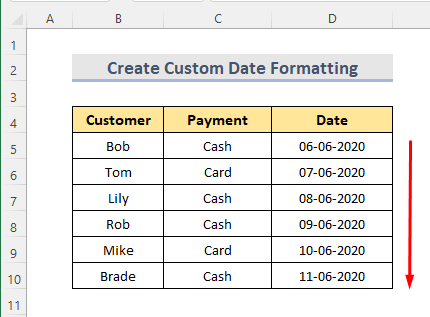
Слична читања:
- Како претворити текст у датум у Екцел-у (10 начина)
- Претворити општи формат у датум у Екцел-у (7 метода)
- Претворити Текст у датум и време у Екцел-у (5 метода)
4. Коришћење функције текста за претварање броја у датум
Да бисте вратили број као текст са датим форматом, можемо користити функцију ТЕКСТ . Ову функцију можемо користити за претварање бројева у датуме. Овде је скуп података о плаћању ( Б4:Д10 ). Конвертоваћемо бројеве у опсегу ћелија Ц5:Ц10 у датум у опсегу ћелија Д5:Д10 .

КОРАЦИ:
- Изаберите Ћелија Д5 на почетку.
- Следеће унесите формулу:
=TEXT(C5,"dd-mm-yyyy") 
- На крају, притисните Ентер и користите алатку Филл Хандле за аутоматско попуњавање ћелија.
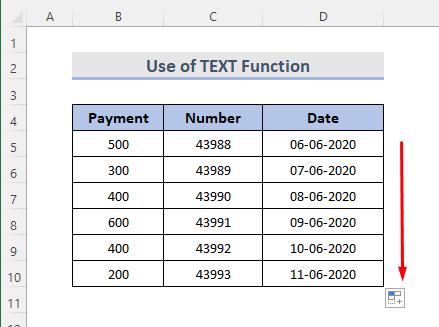
➥ Разбијање формуле
➤ Ц5
Ово ће бити нумеричка вредност опсега бројева.
➤ “дд-мм-гггг”
Ово ће бити датум формат који желимо да конвертујемо из броја. Можемо да користимо “мм-дд-гг” , “мм/дд/ии” , “дддд, мммм д,гггг”, и многе друге датуме формати у опцији текста формуле ТЕКСТ функције .
5. Комбиновање функција ДАТЕ, ДЕСНО, СРЕДИНА, ЛИЈЕВО заПретвори 8-цифрени број у датум
Екцел функција ДАТЕ заједно са комбинацијом ДЕСНО , СРЕДИНА , ЛЕВО функције нам помажу да претворимо бројеве који садрже 8 цифара у датуме. Све вредности које желимо да конвертујемо морају бити у истом обрасцу. Функција ДАТЕ нам помаже да израчунамо Екцел датум. Као и функција РИГХТ издваја знакове са десне стране текстуалног низа. Да бисмо издвојили знакове из средине текстуалног низа, можемо користити МИД функцију . Штавише, функција ЛЕФТ нам помаже да издвојимо знакове са леве стране текстуалног низа.
Рецимо да имамо скуп података ( Б4:Д10 ). Опсег ћелија Ц5:Ц10 садржи 8 цифара или знакова у свакој.
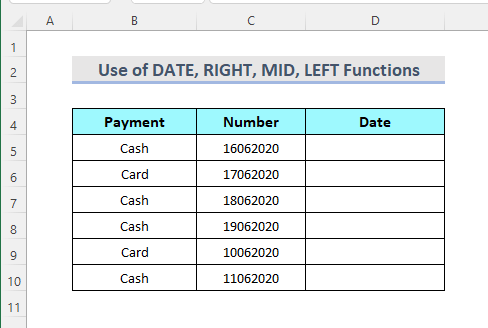
КОРАЦИ:
- Изаберите Ћелија Д5 .
- Сада откуцајте формулу:
=DATE(RIGHT(C5,4),MID(C5,3,2),LEFT(C5,2)) 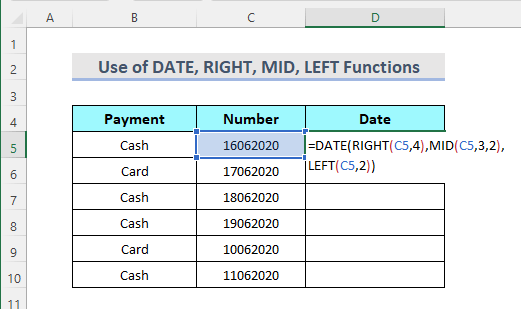
- Затим притисните Ентер и користите алатку Филл Хандле да видите резултат.
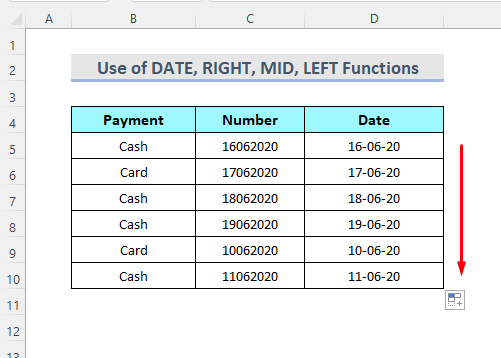
➥ Рашчламба формуле
➤ ДЕСНО(Ц5,4)
Ово ће издвојити последње четири цифре текстуални низ и врати их као вредност године.
➤ МИД(Ц5,3,2)
Ово ће издвојити средње две цифре текстуални низ и вратите као вредност месеца.
➤ ЛЕФТ(Ц5,2)
Ово ће издвојити прве две цифре текста стринг и враћање као вредност дана.
➤ ДАТЕ(ДЕСНО(Ц5,4),СРЕДИНА(Ц5,3,2),ЛЕВО(Ц5,2))
Ово ће вратити цео датум у „ дд-мм-ии ” формат.
6. Коришћење ВБА за претварање броја у датум у програму Екцел
Мицрософт Висуал Басиц за апликације нам може помоћи да врло брзо претворимо бројеве у датум . Имамо скуп података ( Б4:Д10 ) износа плаћања са бројевима датума.

КОРАЦИ:
- Прво, изаберите све бројеве у опсегу које желимо да конвертујемо.
- Следеће, изаберите лист са картице листа.
- Кликните десним тастером миша на њему и изаберите Прикажи код .

- Отвара се ВБА модул.
- Сада унесите код:
8596
- Затим кликните на опцију Покрени .

- Коначно, можемо видети резултат у опсегу ћелија Д5:Д10 .

Закључак
Ово су најбржи начини за претварање бројева у датум у Екцел-у. Додата је радна свеска за вежбање. Само напред и покушајте. Слободно питајте било шта или предложите нове методе.

